cum să Ping Google din Windows sau Linux

acest Itechguide vă învață cum să ping Google. Ghidul acoperă pașii pentru ping Google de pe un PC Windows sau de pe Linux.
extindeți „răsfoiți postați subiecte” de mai jos pentru a merge direct la un subiect.
răsfoiți postați subiecte
cum să Ping Google în CMD de pe un PC Windows

- deschideți prompt de comandă-tastați cmd în bara de căutare Windows. Apoi, faceți clic pe Command Prompt.
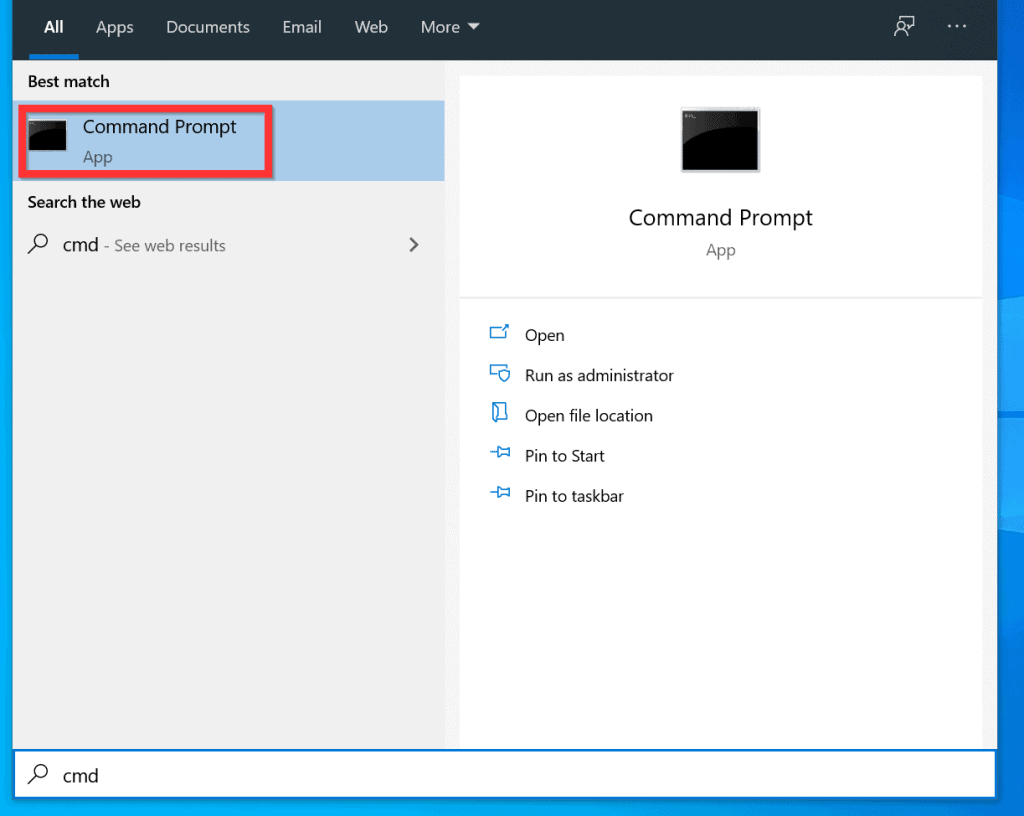
- când se deschide command Prompt, tastați cuvântul Ping, apăsați Enter pe tastatură pentru a adăuga un spațiu după Ping. În cele din urmă, adăugați Google, inclusiv extensia de domeniu.
- de exemplu, pentru a Ping Google.com, tastați următoarele:
Ping Google.com
- pentru a iniția Ping-ul, apăsați tasta Enter de pe tastatură. Dacă computerul dvs. este conectat la internet, veți primi ceea ce se numește „răspuns ping”.
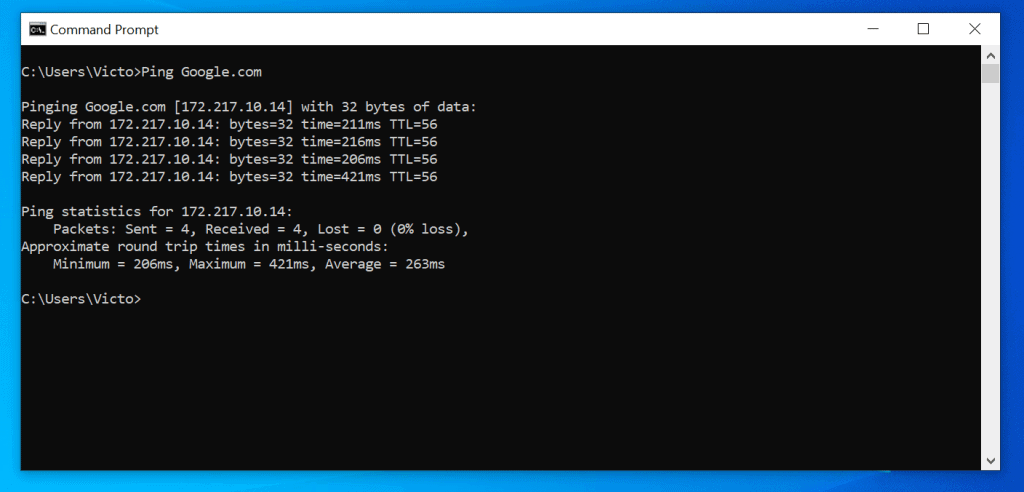
- în mod implicit, Ping returnează 4 răspunsuri. Pentru a Ping Google.com în CMD continuu, adăugați-t swicth la comanda Ping.
Ping -t Google.com
- Ping va continua până când apăsați tastele Ctrl și C de pe tastatura tour.

- în cele din urmă, pentru această secțiune, puteți face Ping pe alte domenii de țară Google. De exemplu, Google.co.uk sau Google.ca. Iată comenzile ping.
Ping Google.co.uk
Ping Google.ca
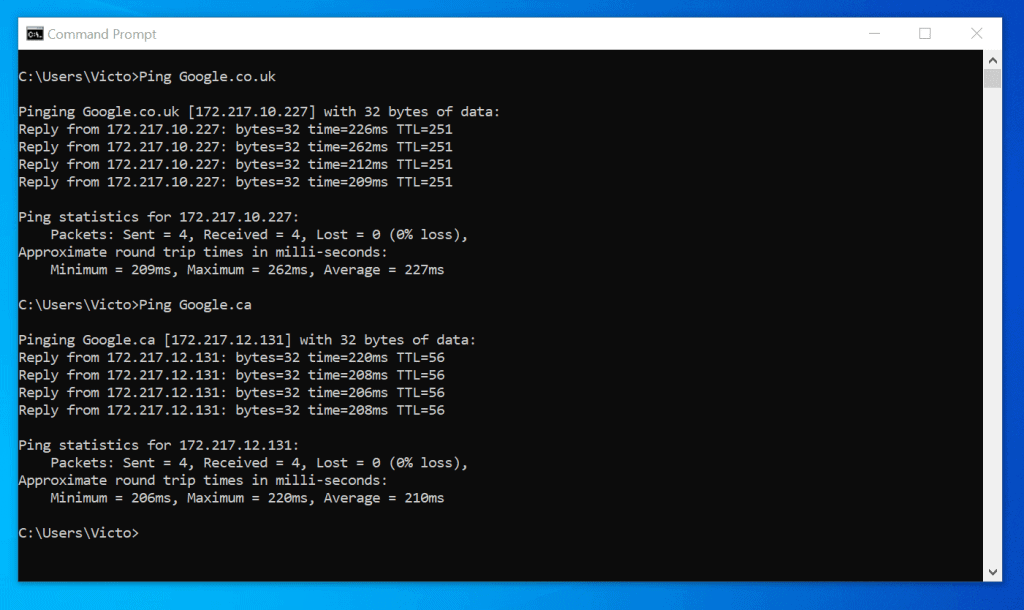
cum să Ping Google de la terminalul Linux

- dintr-un shell Linux, tastați Ping, urmat de un spațiu. Apoi tastați Google, inclusiv extensia de domeniu. De exemplu…
ping Google.com
- pentru a executa comanda, apăsați Enter. Numele domeniului, Google.com va fi rezolvată la IP-ul său. Dacă domeniul este online, Ping va primi un”răspuns”. Vedeți a doua imagine de mai jos.
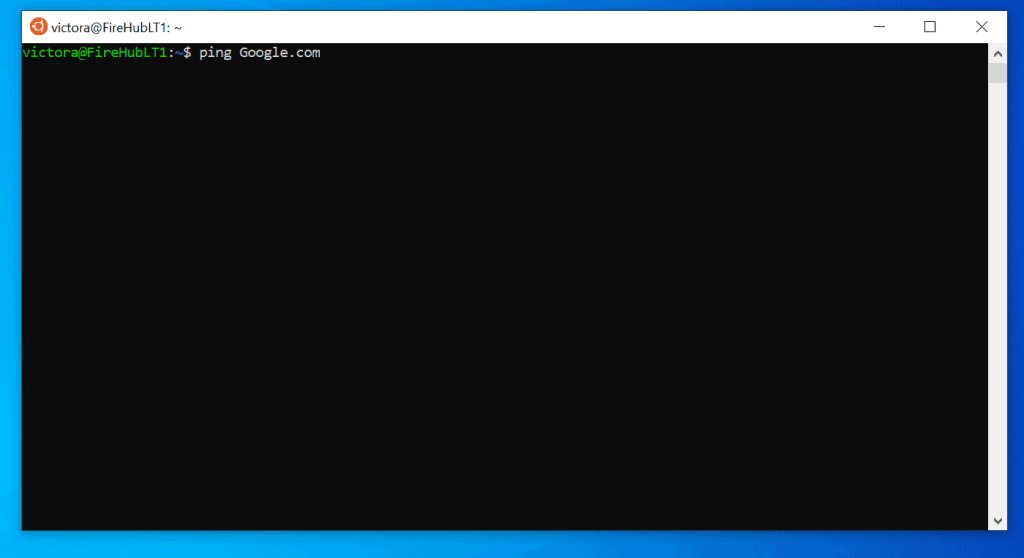
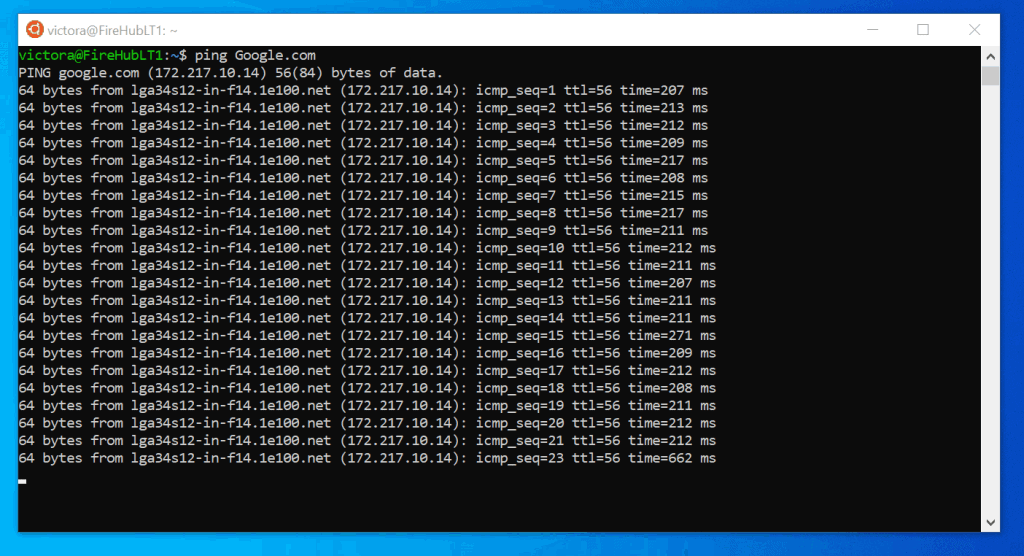
- pentru a opri ping-ul, apăsați Ctrl & tastele C de pe tastatură.

cum să Ping Google de adresa IP
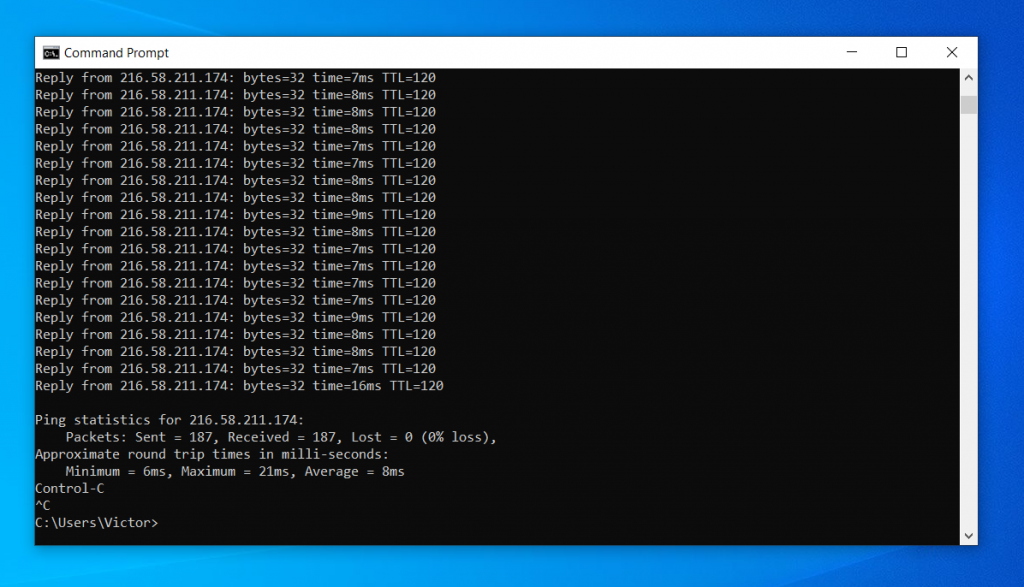
dacă doriți să ping un domeniu Google de IP, primul pas este de a găsi adresa IP a domeniului Google. De exemplu, pentru a ping Google.com prin IP, deschideți Command prompt (Windows PC), introduceți comanda de mai jos și apăsați enter:
nslookup google.com
comanda va afișa adresa IP (evidențiată în captura de ecran de mai jos) a domeniului Google de care aveți nevoie. Copiați adresa IP și ping – o-vedeți comanda după captura de ecran de mai jos.
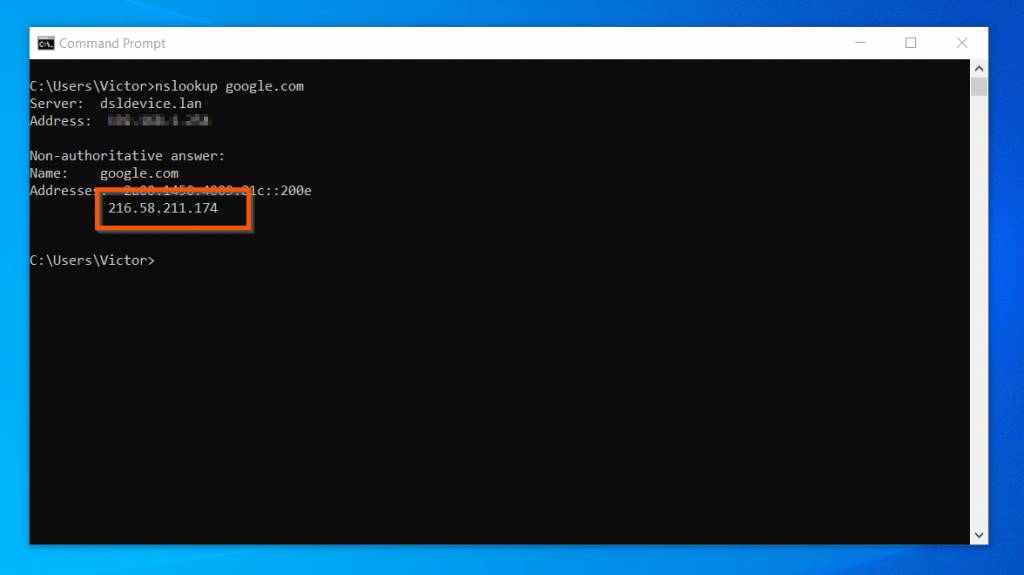
Ping 216.58.211.174
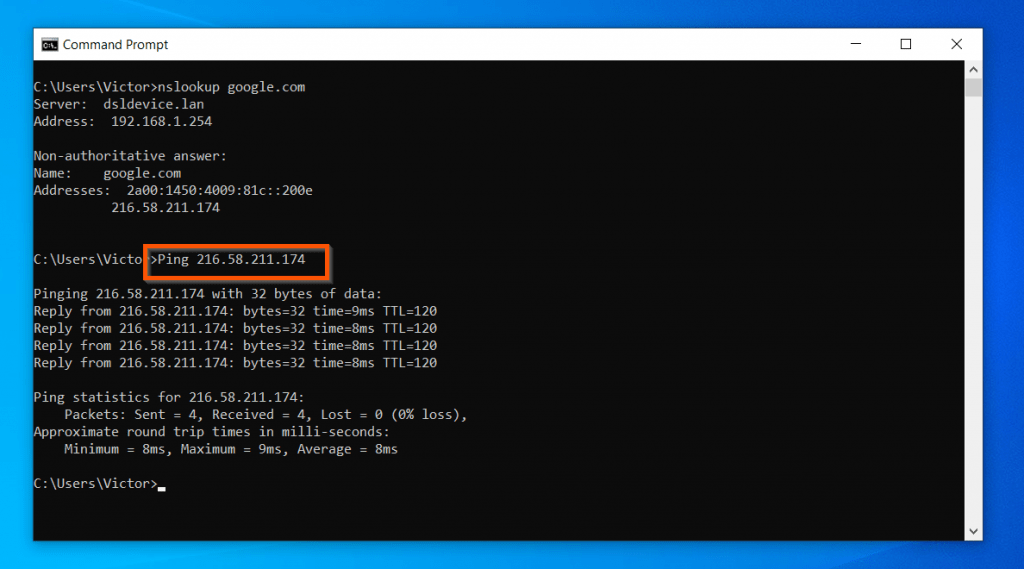
după cum am menționat mai devreme, în CMD, Ping răspunde doar de 4 ori. Dacă doriți să faceți ping Google continuu, adăugați comutatorul-t la comanda ping. Iată o comandă de probă…
Ping -t 216.58.211.174
când adăugați comutatorul-t la comanda Ping, Ping va răspunde continuu. Cu toate acestea, pentru a anula comanda ping, apăsați simultan tastele Ctrl și C de pe tastatură.
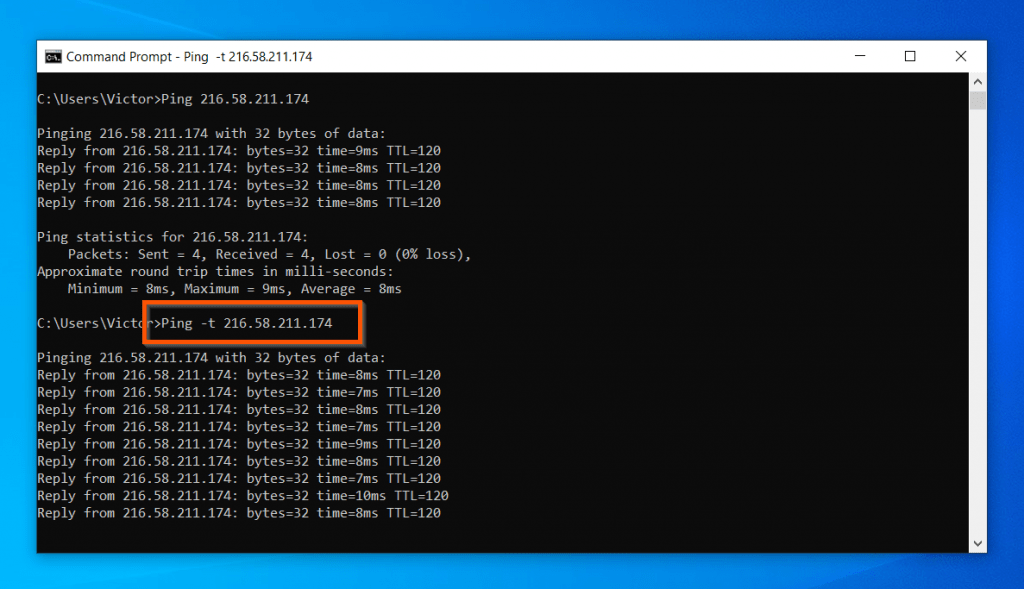
Întrebări Frecvente despre ping-ul Google

această secțiune răspunde la orice întrebare la care nu s-a răspuns în ghid.
pentru a determina o adresă IP Google la ping, deschideți promptul de comandă, introduceți nslookup google.com și apăsați tasta enter de pe tastatură. Comanda va afișa o adresă IP. Puteți ping adresa IP afișată.
nu, ca orice alt domeniu de pe internet, puteți ping orice domeniu Google. Este complet legal.
dacă sunteți conectat la internet, deschideți Google.com și căutați „care este adresa mea IP” – fără ghilimele. Copiați adresa IP, deschideți CMD și utilizați comanda – Ping <adresa IP> și apăsați enter. Înlocuiți < adresa IP > cu adresa IP reală din Căutarea Google
da, poți. 8.8.8.8 este una dintre adresele IP DNS publice Google (IPv4). În mod implicit, routerul dvs. ar trebui să aibă propriul server DNS. Cu toate acestea, dacă știți ce faceți, puteți deschide placa de rețea și introduceți serverul DNS IP 8.8 8.8 – consultați pașii detaliați aici. De asemenea, puteți utiliza 8.8.4.4 – a doua adresă IP DNS publică Google.
apăsați simultan tastele Ctrl și C.
Add-t treceți la comanda Ping. De exemplu, pentru a Ping Google.com continuu, introduceți Ping-t Google.com, apoi apăsați enter. Pentru a opri ping-ul continuu, apăsați simultan tastele Ctrl și C.
dacă cererea ping expiră, înseamnă că dispozitivul pe care îl faceți ping nu răspunde. Acest lucru nu înseamnă neapărat că dispozitivul este offline. Unele dispozitive blochează cererile de ping. Deci, dacă faceți ping pe un dispozitiv care a blocat cererile de ping, dispozitivul vă va trimite un interval de timp pentru solicitarea ping.
sper că ați găsit acest Itechguide util. Dacă vi s-a părut util, votați cu amabilitate da la întrebarea „a fost utilă această postare” de mai jos.




